Come creare un gruppo su Roblox
Ultimamente ti stai appassionando molto al celebre gioco MMO Roblox: trovi che la varietà di mondi virtuali e contenuti di cui dispone, unita alla possibilità di socializzazione offerta dalla piattaforma in questione, sia particolarmente stimolante, e non a caso ti è venuto in mente di creare un tuo gruppo per “aggregare” gli utenti con i quali condividi determinati interessi.
Tuttavia, reputi di aver bisogno di un piccolo aiuto per mettere in piedi la community che hai in mente, e ti piacerebbe poter fare riferimento a una guida che ti mostri per filo e per segno come creare un gruppo su Roblox, illustrandoti sia i requisiti necessari alla realizzazione che gli aspetti salienti relativi alla sua gestione.
Ebbene, oggi è proprio il tuo giorno fortunato! Nei prossimi capitoli, infatti, troverai tutte le informazioni che ti occorrono per portare a termine con successo la procedura di creazione di un gruppo su Roblox, e una panoramica della sua interfaccia per comprendere le varie funzionalità offerte da questa interessante “feature”. Allora, sei pronto? Perfetto, in tal caso non mi rimane che augurarti una piacevole lettura e, soprattutto, buon divertimento!
Indice
Come creare un gruppo su Roblox
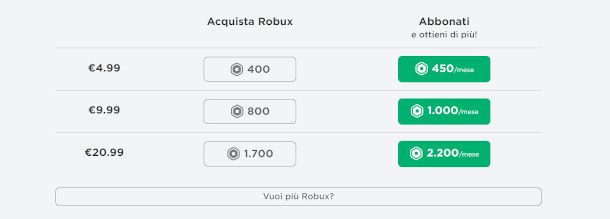
Prima di procedere alla spiegazione di come creare un gruppo su Roblox credo sia opportuno fare una breve premessa in merito ai requisiti necessari alla loro formazione. Per cominciare, devi sapere che sono stati applicati alcuni precisi limiti: in particolare, il gioco prevede che sia possibile creare un massimo di 100 gruppi.
Inoltre, per procedere alla formazione di un gruppo occorre versare 100 Robux: se, dunque, stai cercando di capire come come creare un gruppo su Roblox gratis, devo avvisarti che non c’è modo di evitare il versamento della quota in questione.
Tuttavia, leggendo la mia guida su come ottenere Robux gratis potresti trovare qualche utile suggerimento per ottenere la valuta di gioco virtuale della piattaforma, ad esempio sottoscrivendo un abbonamento Premium che ti permetterebbe sia di ricevere gratuitamente un pacchetto di Robux ogni mese che vendere oggetti da te realizzati, ottenendo così una percentuale sul profitto.
Oppure, potresti “risparmiare” qualcosa seguendo i miei consigli su come entrare in possesso di diverse tipologie di oggetti senza spendere nulla, ad esempio i vestiti. Se partecipi a giochi come Adopt me o Pet simulator, esistono diversi modi per ottenere Robux prendendosi cura dei i simpatici animali domestici che popolano le rispettive mappe.
La strada più difficile per guadagnare Robox, invece, consiste nella creazione di un gioco da proporre agli utenti della piattaforma: se vuoi saperne di più su questa interessante possibilità ti suggerisco di leggere con attenzione la mia guida dedicata.
Per concludere, desidero informarti che non è possibile eliminare un gruppo una volta creato: dunque, è bene seguire attentamente la procedura che sto per esporti per evitare errori, soprattutto in relazione al nome. Considera che un eventuale modifica di quest’ultimo a posteriori è possibile, ma comporta un addebito aggiuntivo di ulteriori 100 Robux. Maggiori info qui.
Da PC

Se sei solito giocare a Roblox da PC e desideri procedere alla creazione di un gruppo, per prima cosa collegati alla pagina principale del gioco con il tuo browser preferito ed esegui l’accesso al tuo profilo pigiando sul pulsante Accedi situato in alto a destra, per poi compilare i campi Nome utente e Password che ti vengono proposti alla schermata successiva.
Una volta fatto ciò, premi il pulsante con le tre linee orizzontali situato in alto a sinistra e seleziona la voce Gruppi all’interno del menu che viene contestualmente mostrato: questo ti rimanderà alla pagina dedicata alla gestione di questa fondamentale componente del gioco, nella quale è presente la funzione Crea gruppo, posta appena al di sopra della barra di ricerca, precisamente sulla destra.
Una volta premuto il suddetto bottone, al passaggio seguente potrai avviare la procedura: per iniziare assegna un nome al gruppo digitandolo nel primo campo, considerando che non è possibile superare i 50 caratteri, quindi inserisci una descrizione nel riquadro sottostante cercando di specificare in maniera chiara ed esaustiva le finalità della community che intendi formare.
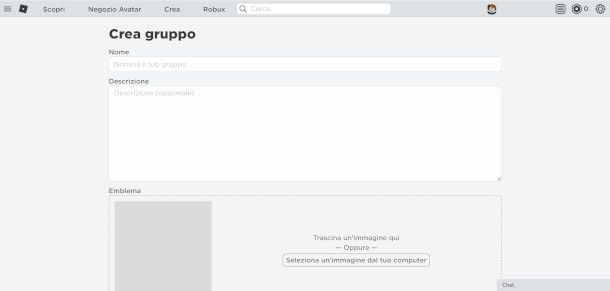
A seguire, carica un’immagine rappresentativa del gruppo nella sezione Emblema: puoi procedere per trascinamento, spostandola con il mouse direttamente all’interno del riquadro dedicato, oppure, se ti rimane più comodo, tramite la funzione Seleziona l’immagine dal tuo computer per selezionarla “manualmente”. Una volta individuata e selezionata, ti basterà cliccare sul pulsante Apri collocato in basso a destra per avviare l’esportazione.
Arrivato a questo punto, non ti rimane che decidere se applicare la modalità Chiunque può unirsi, che non prevede nessun filtro sulla possibilità di partecipare, o Approvazione manuale, la quale, al contrario, ti permetterà di assumere un potere decisionale sulle richieste di ammissione al gruppo. Per concludere, quindi, premi sul bottone che riporta il simbolo dei Robox accanto al valore 100 e clicca sul pulsante Acquista nella notifica che compare.
Il corrispettivo valore in Robox verrà contestualmente scalato dal totale riportato in alto a destra, e verrai rimandato direttamente alla bacheca del gruppo, nella quale ti verrà data la possibilità di gestirne i vari aspetti.
Ad esempio, pigiando il simbolo dei tre puntini collocato in alto a destra nel banner che riporta l’intestazione del gruppo potrai accedere, in particolare, alla funzione Configura gruppo, che ti consentirà di modificarne la descrizione, il nome (tieni conto che, come ti ho spiegato nel capitolo precedente, questa variazione comporta un costo di ulteriori 100 Robux) e l’immagine, nonché eseguire l’associazione a profili social dedicati, stringere alleanze con altri gruppi, o ancora verificare le richieste di adesione.
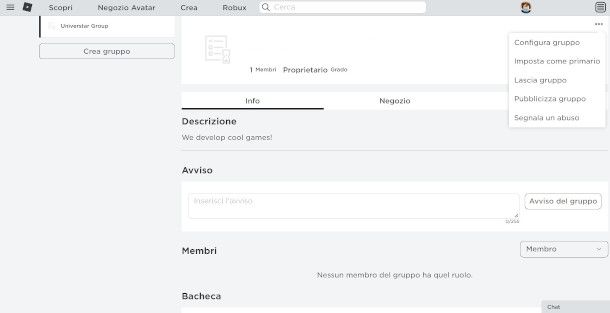
Tramite il suddetto menu potrai, inoltre, scegliere se renderlo il gruppo principale (Imposta come primario), sponsorizzarlo sulla piattaforma di gioco per attirare l’attenzione di altri utenti (Pubblicizza gruppo), abbandonarlo (Lascia gruppo), o segnalare comportamenti non conformi al regolamento di gioco (Segnala abuso).
Nella sezione Info della schermata in questione è possibile anche inserire un avviso, visualizzare le varie tipologie di partecipanti (Membro, Amministratore e Proprietario) o pubblicare un annuncio in bacheca. La scheda denominata Negozio, invece, è destinata alla creazione e alla gestione di oggetti e materiale promozionale da vendere attraverso l’apposito marketplace.
Inoltre, come avrai potuto intuire dalla lettura dei precedenti paragrafi, è possibile allacciare collaborazioni con altri gruppi, i quali saranno visibili nell’ultima sezione, denominata Affiliati.
Da app
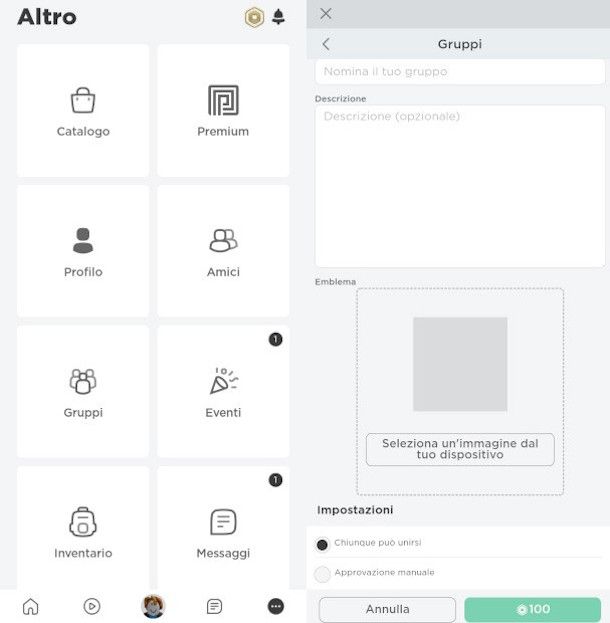
Se intendi procedere alla creazione di un gruppo su Roblox da app, come probabilmente già saprai questa è compatibile con dispositivi mobile Android (verifica anche su store alternativi se il tuo device non ha i servizi Google) e iOS/iPadOS. Se hai bisogno di supporto nell’installazione, qui puoi trovare tutte le informazioni che ti occorrono.
Una volta avviata l’app con un tap sulla sua icona e dopo aver eseguito l’autenticazione con il tuo profilo Roblox, per avviare la formazione di un gruppo fai tap sul simbolo dei tre puntini collocato in basso a destra nella schermata principale, quindi pigia sul riquadro che riporta la dicitura Gruppi.
A seguire, sfiora il bottone Crea gruppo posto in alto a destra e compila il modulo che ti viene proposto indicando il Nome che intendi assegnare alla community e fornendo una Descrizione per illustrarne le finalità.
Nella sezione Emblema potrai caricare un’immagine dimostrativa tramite il pulsante Seleziona un’immagine dal tuo dispositivo, il quale ti rimanderà alla Galleria del tuo device con le fotografie più recenti, con la possibilità di attingere anche ad altri servizi cloud come Drive, Dropobox o Google Foto.
Per concludere, definisci se chiunque può unirsi al gruppo, senza quindi dover eseguire una “selezione all’ingresso” o, viceversa, se preferisci attuare una approvazione manuale e valutare le eventuali richieste di adesione. Una volta fatto ciò premi sul bottone che riporta il valore 100 per eseguire il pagamento dei Robux dovuti e conferma l’intenzione con un tap sull’apposito bottone di acquisto nella notifica che ti verrà mostrata.
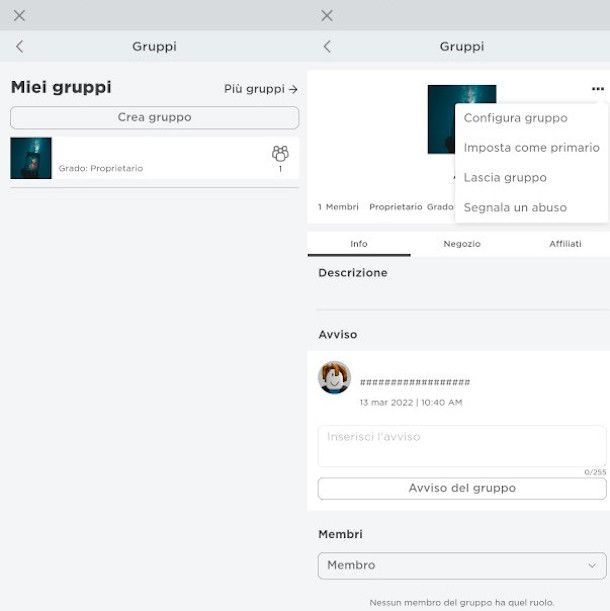
L’interfaccia di gestione del gruppo appena creato è facilmente accessibile seguendo lo stesso percorso esposto in precedenza: ti basterà, dunque, pigiare sul simbolo dei tre puntini orizzontali e selezionare la funzione Gruppi nella schermata successiva per trovare l’elemento in questione all’interno della sezione Miei gruppi.
Il pannello di configurazione è del tutto simile a quello illustrato nel capitolo precedente dedicato alla creazione di un gruppo da PC: esso, infatti, contiene le schede Info, Negozio e Affiliati, mentre tramite un tap sul simbolo dei tre puntini orizzontali situato in alto a destra è possibile visualizzare un menu che permette di accedere alla sezione Configura gruppo, impostare il gruppo come primario, abbandonarlo o segnalare un abuso.
Per concludere, ti segnalo che sono assenti alcune importanti funzionalità relative ad esempio alla creazione di oggetti da vendere nel negozio e alla realizzazione di un annuncio pubblicitario. Non è prevista, inoltre, l’opzione per stringere alleanze all’interno del menu Configura gruppo.

Autore
Salvatore Aranzulla
Salvatore Aranzulla è il blogger e divulgatore informatico più letto in Italia. Noto per aver scoperto delle vulnerabilità nei siti di Google e Microsoft. Collabora con riviste di informatica e cura la rubrica tecnologica del quotidiano Il Messaggero. È il fondatore di Aranzulla.it, uno dei trenta siti più visitati d'Italia, nel quale risponde con semplicità a migliaia di dubbi di tipo informatico. Ha pubblicato per Mondadori e Mondadori Informatica.






